In der Bildbearbeitung ist das Verständnis von Profilen in Adobe Lightroom Classic CC entscheidend für die Erzielung von authentischen und kreativen Ergebnissen. Profile sind im Wesentlichen wie Presets, bieten jedoch erweiterte Möglichkeiten zur Bildbearbeitung und Anpassung. Sie ermöglichen dir, deine kreativen Ideen umzusetzen und einzigartige Stile zu entwickeln. In diesem Tutorial wirst du erfahren, wie du Profile effektiv einsetzen kannst, um den Look deiner Fotos zu verbessern. Lass uns direkt einsteigen!
Wichtigste Erkenntnisse
Profile in Lightroom Classic CC bieten komplexere Anpasungsmöglichkeiten als einfache Presets. Mit Profilen kannst du Bilder nicht nur grundlegend anpassen, sondern auch tiefere, subtilere Effekte erzielen. Das Erstellen und Importieren von eigenen Profilen eröffnet dir zudem ungeahnte kreative Freiräume.
Schritt-für-Schritt-Anleitung
Was sind Profile?
Bevor du mit der Bearbeitung beginnst, ist es wichtig zu verstehen, was Profile sind. Profile wurden in der letzten Version von Lightroom eingeführt und haben einige Verwirrung gestiftet, da sie sich deutlich von normalen Presets unterscheiden. Wenn du die Profilauswahl öffnest, siehst du verschiedene Optionen, die als Ausgangspunkt für deine Bearbeitungen dienen können. Diese Optionen reichen von Adobe Standard bis hin zu speziellen Kamera-Profilen.

Auswahl des passenden Profils
Um ein passendes Profil zu wählen, klicke auf das vierfarbige Symbol. Du siehst eine Liste von Profilen, wie zum Beispiel "Adobe Farbe" oder "Adobe kräftig". Wenn du über die Profile fährst, werden dir die Anpassungen angezeigt, die realisiert werden. Dies gibt dir einen schnellen Überblick über die Wirkung jedes Profils auf dein Bild.
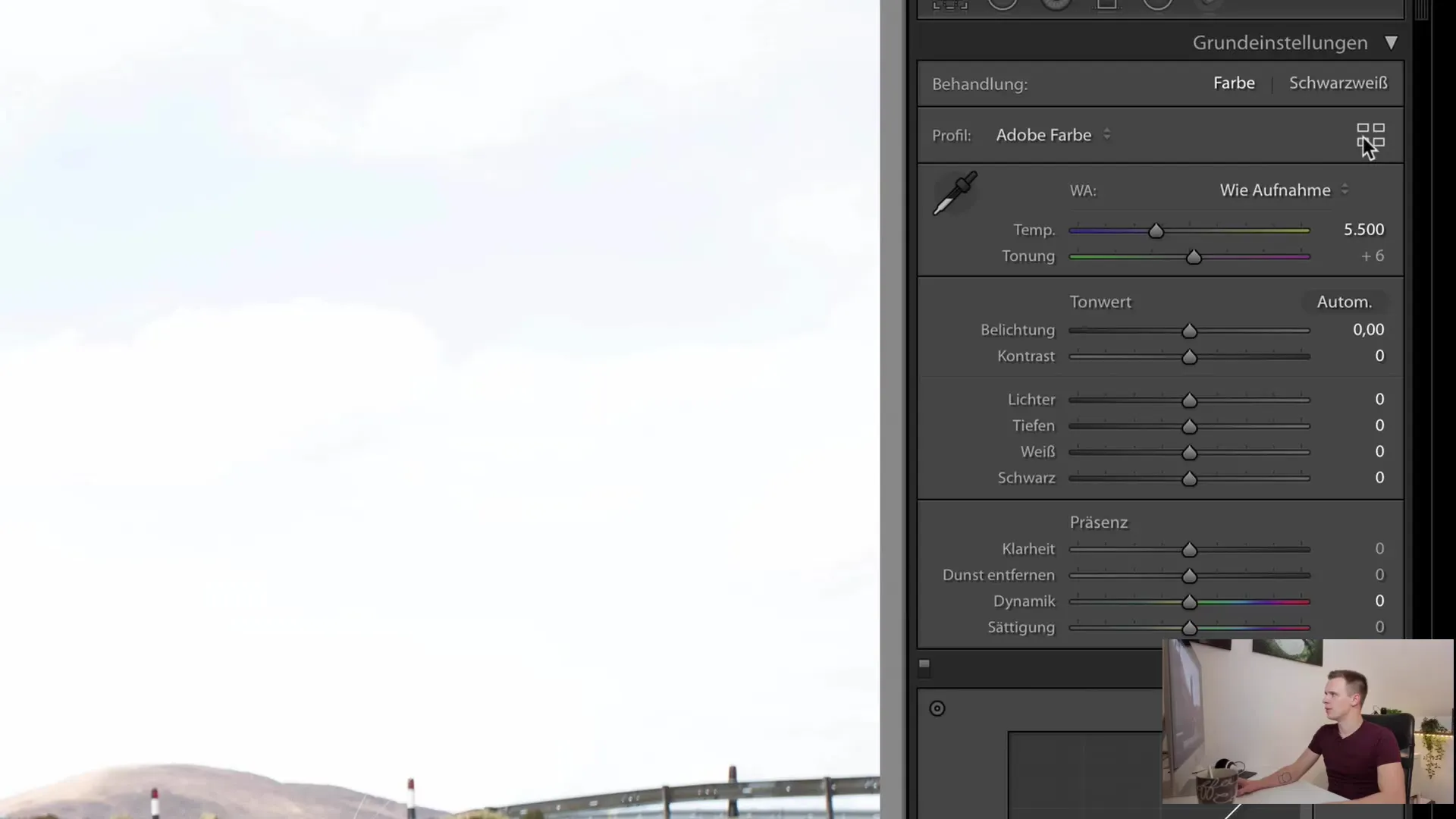
Eigene Kameraprofile verwenden
Ein ziemlich cooler Aspekt von Lightroom ist die Möglichkeit, deine eigenen Kameraprofile zu nutzen. Unter den Kameraprofilen findest du unterschiedliche Eigenschaften wie "Portrait", "Standard" und "Landschaft". Diese Profile können den Look deines Bildes sofort verändern.
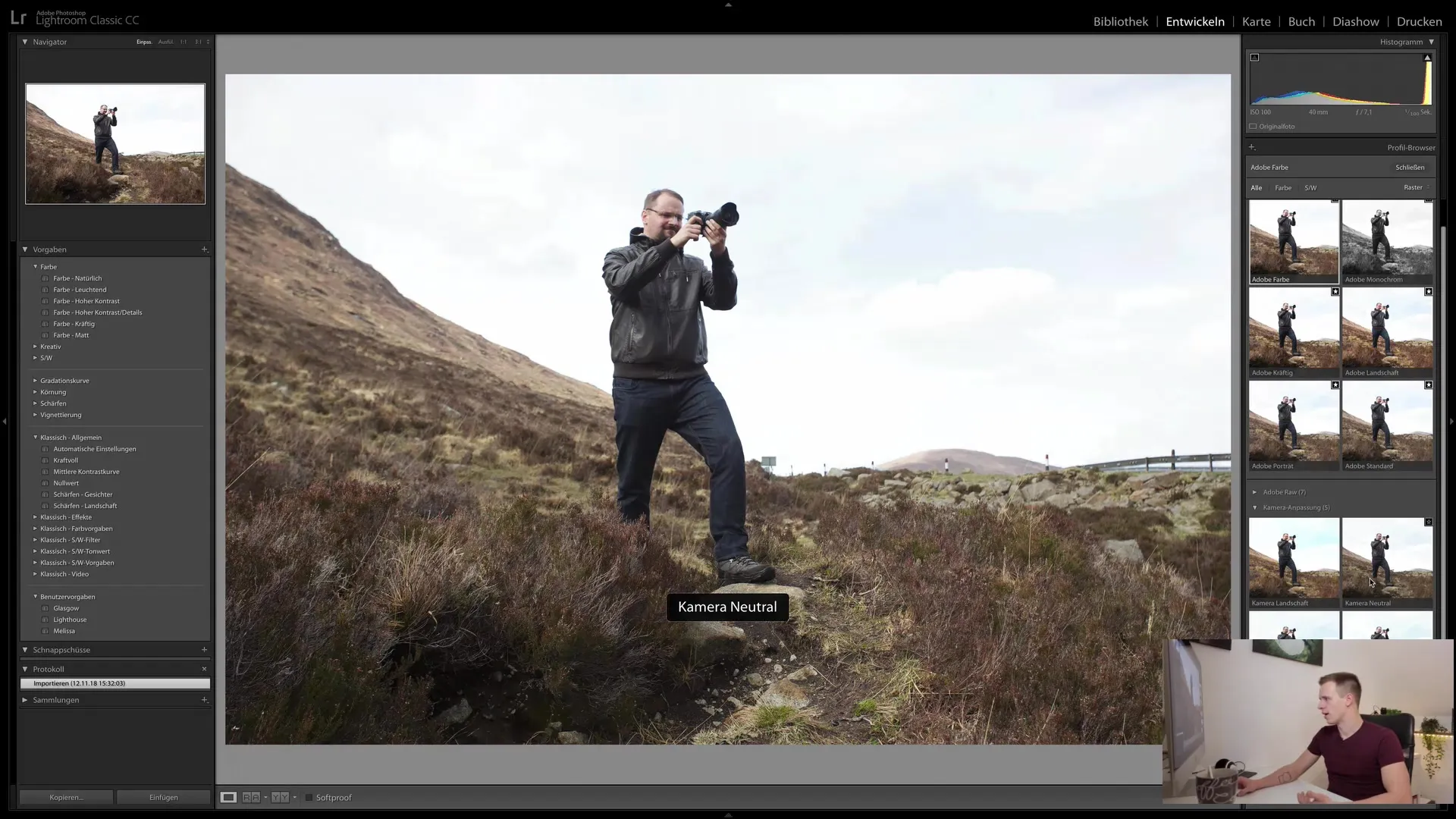
Nutzung von Photoshop zur Erstellung von Profilen
Profile ermöglichen eine Vielzahl von Anpassungen, die über die Funktionen von Lightroom hinausgehen. Du kannst in Photoshop komplizierte Vorgaben erstellen, die auch viele Einstellungsebenen umfassen. Diese erweiterten Optionen erlauben dir, wirklich kreative Entscheidungen zu treffen. In einer zukünftigen Lektion werde ich dir zeigen, wie du solche Vorgaben in Photoshop erstellst und sie anschließend in Lightroom importierst.

Auswahl und Markierung von Favoriten
Es ist wichtig, alle Profile zu testen und herauszufinden, welches am besten für deine Bilder geeignet ist. Du kannst auch Profile als Favoriten markieren, sodass du schnell zwischen diesen wechseln kannst. Dies spart Zeit und hilft dir, effizienter zu arbeiten.
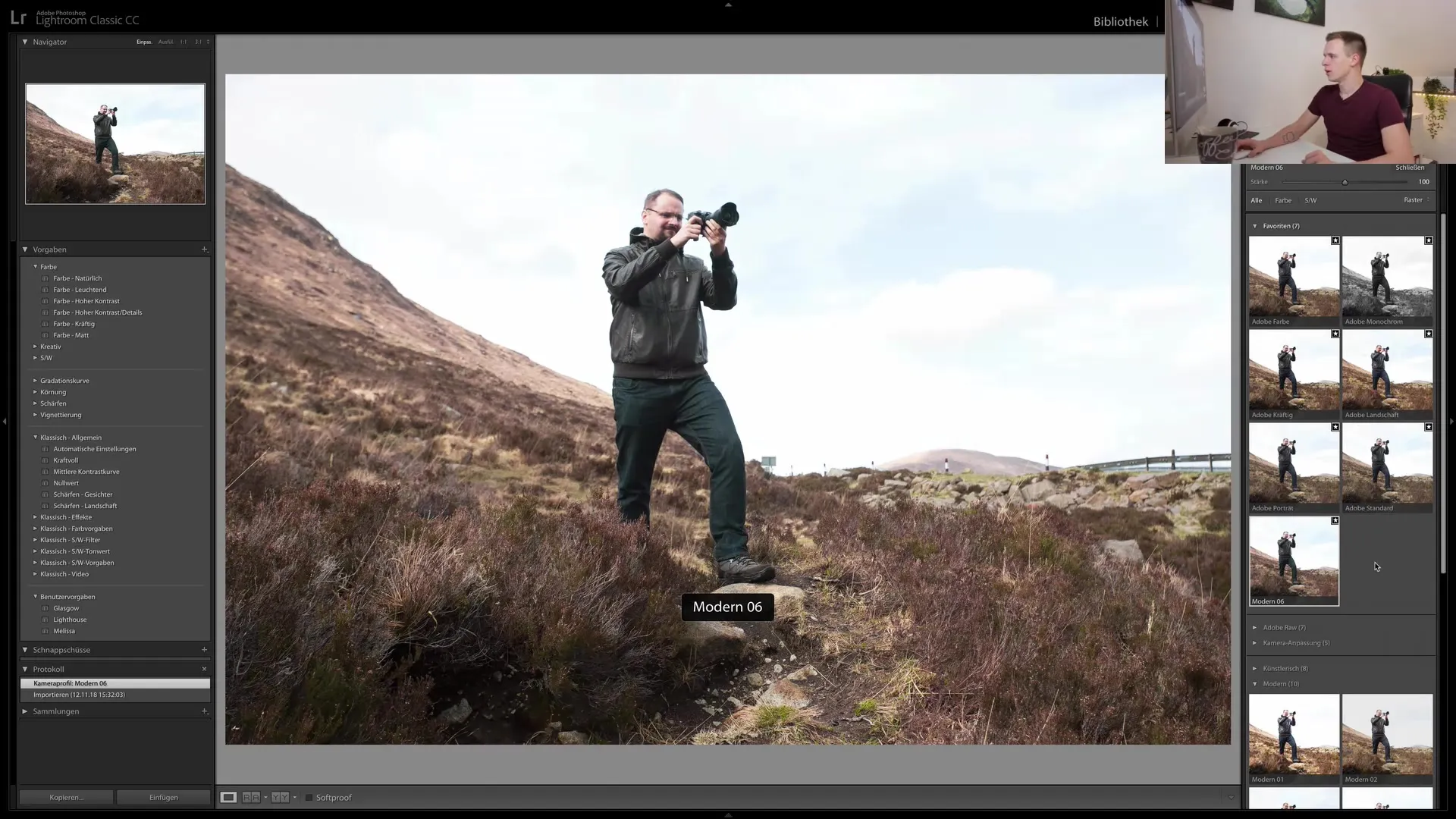
Anpassung der Effektstärke
Ein weiteres bemerkenswertes Feature von Profilen in Lightroom ist die Möglichkeit, die Stärke des Effekts anzupassen. Während nicht alle Profile diese Funktion bieten, ermöglichen einige von ihnen eine Feinjustierung, die einfach genial ist. Wenn du mit einem Profil zufrieden bist, kannst du die Einstellungen speichern und in deinem normalen Entwicklungsprozess fortfahren.
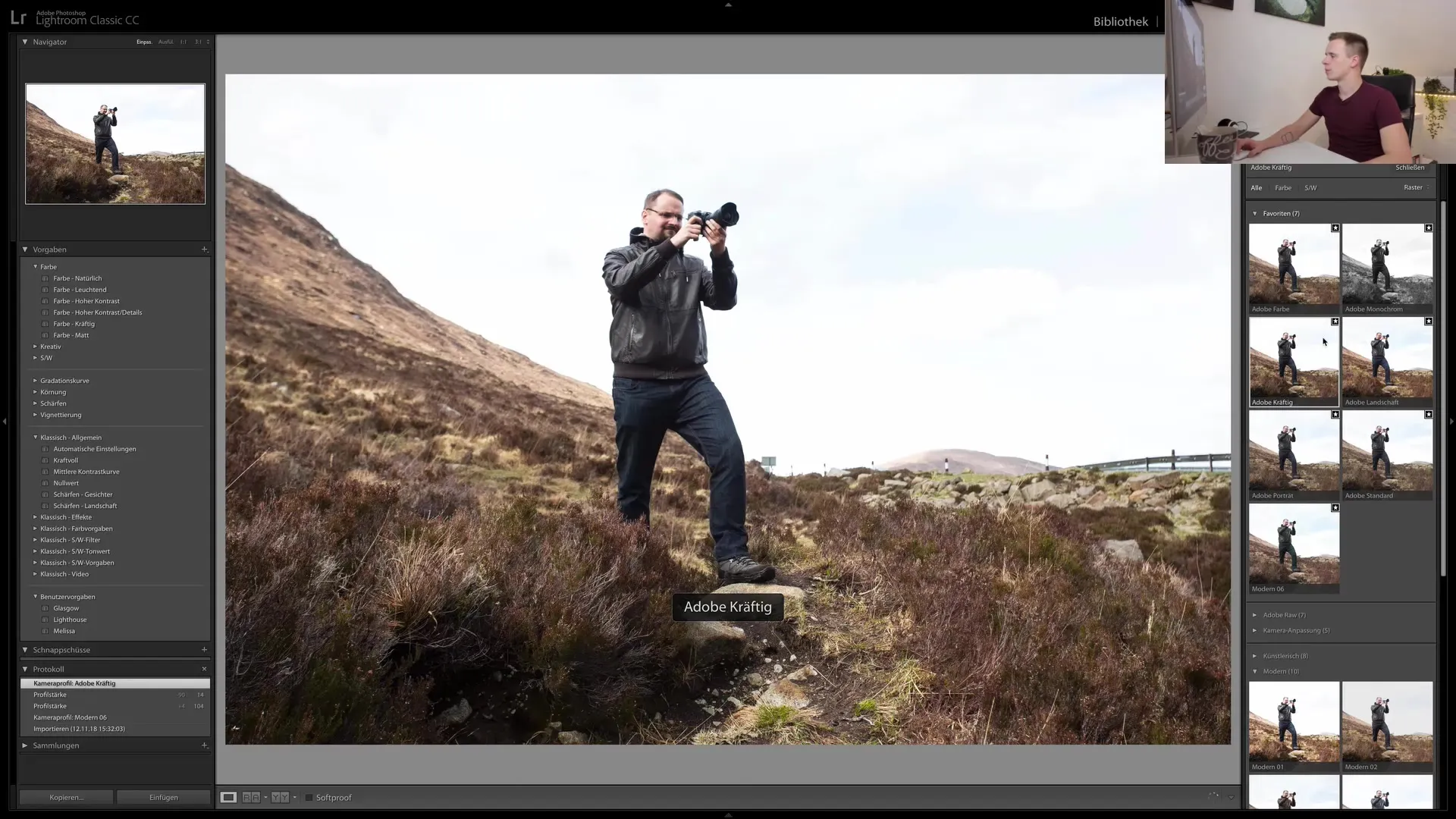
Schwarz-Weiß-Bearbeitung
Für diejenigen, die sich mit Schwarz-Weiß-Bearbeitung beschäftigen, gibt es in Lightroom die Option, schnell von einem Farb- auf ein Schwarz-Weiß-Profil zu wechseln. Obwohl das Bild vollständig entsättigt wird, bleiben dir alle Bearbeitungsmöglichkeiten erhalten, als würdest du mit einem Farbfoto arbeiten.
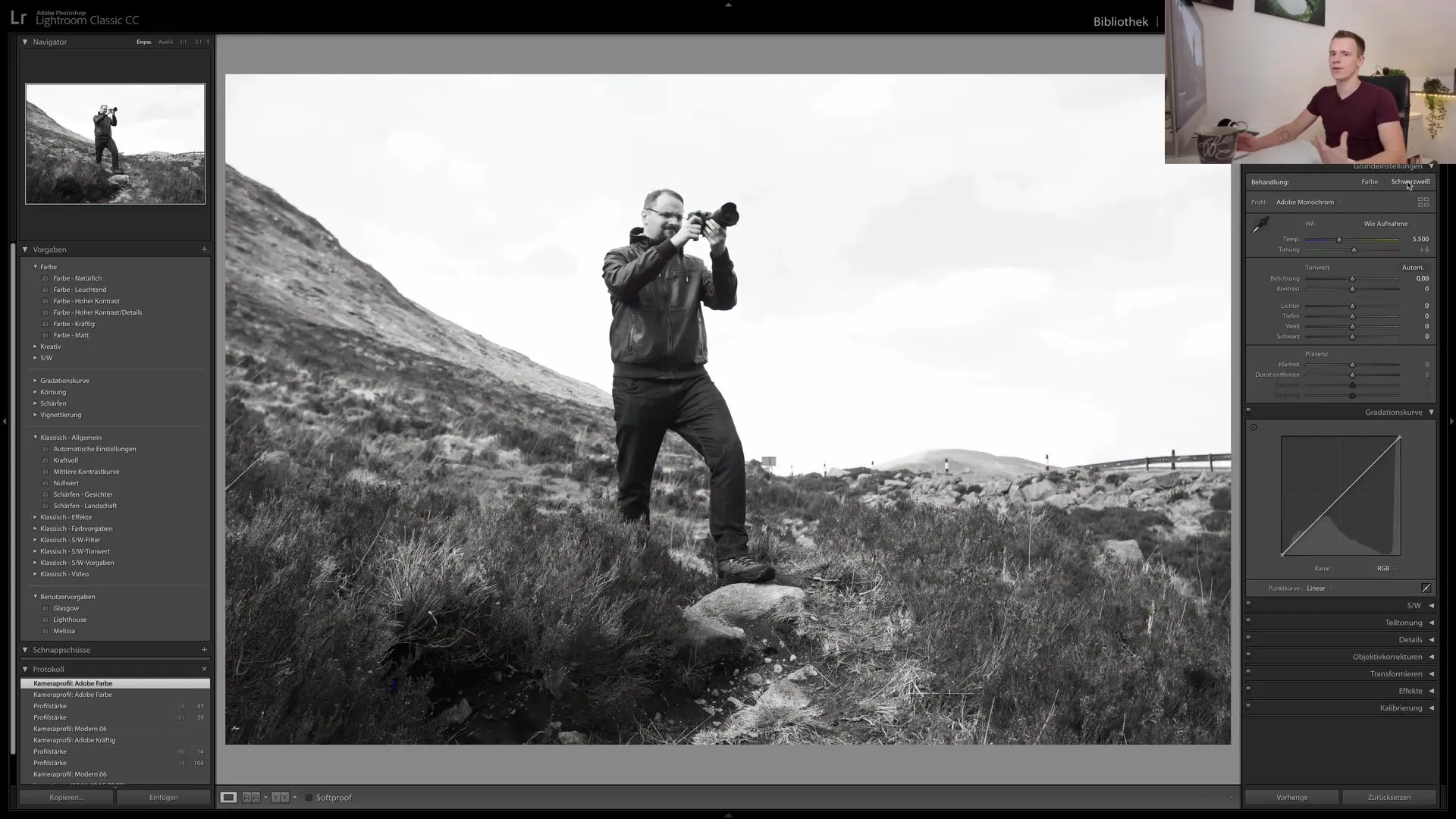
Experimentieren mit verschiedenen Bearbeitungstechniken
Es gibt unterschiedliche Methoden, um deine Bilder auch in Schwarz-Weiß kreativ zu gestalten. Eine übliche Möglichkeit besteht darin, den Sättigungsregler ganz nach unten zu ziehen, um die Farben zu deaktivieren. Dabei kannst du auch andere Effekte beeinflussen, um einen einzigartigen Stil zu erzielen.
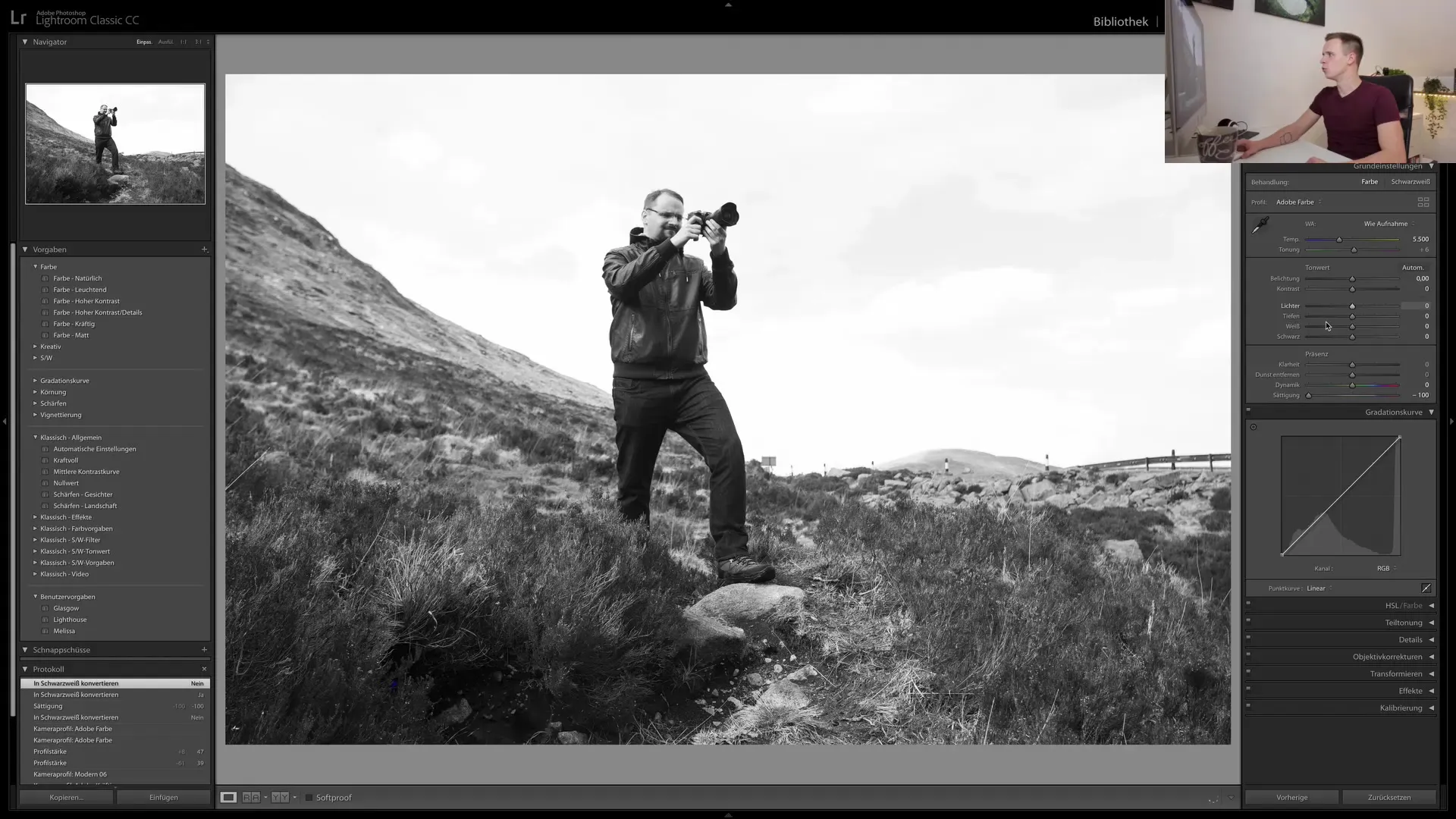
Download und Import von Profilen
Nicht zuletzt wird dir die Möglichkeit gegeben, zusätzliche Profile herunterzuladen. Du kannst verschiedene Kurse besuchen, um deiner Kreativität freien Lauf zu lassen und kannst diese heruntergeladenen Profile in Lightroom importieren, um deine Bildstile zu verbessern.

Zusammenfassung
Profile bieten dir in Lightroom Classic CC eine neue Dimension in der Bildbearbeitung. Sie erlauben dir, tiefere und individuellere Anpassungen vorzunehmen, die mit Presets allein nicht möglich sind. Von der Auswahl des richtigen Profils bis hin zur Erstellung eigener Einstellungen in Photoshop hast du mit Profilen enorme kreative Freiräume. Nutze diese Anleitung, um das Beste aus deinen Bildern herauszuholen und kreiere beeindruckende Resultate!
Häufig gestellte Fragen
Was sind die Hauptunterschiede zwischen Profilen und Presets?Profile bieten tiefere Anpassungsmöglichkeiten und sind vielseitiger als Presets.
Wie kann ich eigene Profile erstellen?Du kannst in Photoshop komplexe Vorgaben erstellen und diese dann in Lightroom importieren.
Kann ich Profile als Favoriten speichern?Ja, du kannst Profile als Favoriten markieren, um schnellen Zugriff zu haben.
Was passiert, wenn ich ein Bild von Farbe auf Schwarz-Weiß umstelle?Das Bild wird entsättigt, aber du kannst es weiterhin bearbeiten, als wäre es ein Farbfoto.
Wo kann ich weitere Profile herunterladen?Du kannst Profile aus verschiedenen Kursen herunterladen und sie in Lightroom importieren.


